| Mostrar/Ocultar Textos Escondidos |
O visual e a interface do Hábil Empresarial foram criados com base em tendências e tecnologias inovadoras e de fácil aprendizado. A maneira como os recursos do programa estão dispostos ajudam o usuário a desempenhar cada tarefa com mais agilidade. Além disso, o Hábil Empresarial ainda permite o acesso a quase todos os seus recursos através de Teclas de Atalho ou de atalhos configurados no Rapid Action pelo próprio usuário.
A tela principal do programa está dividida em 4 partes: Barra de Acesso Rápido, Barra de Ferramentas (Ribbon), Rapid Action e Barra de Status. Acompanhe, abaixo, a explicação e localização de cada um destes componentes.
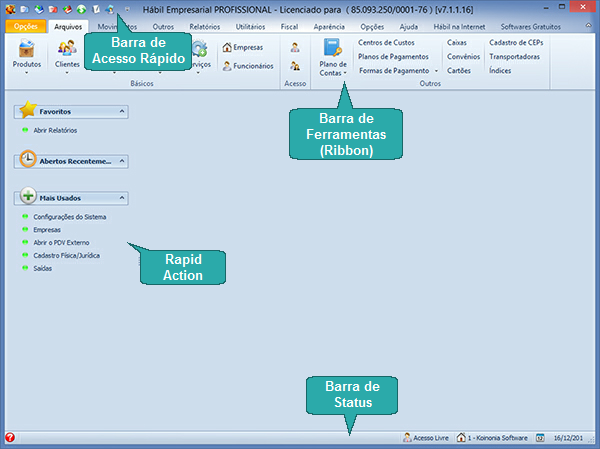
A área do Rapid Action foi criada para você gerenciar atalhos personalizados para as telas do Hábil Empresarial. Através do Rapid Action você poderá decidir quais atalhos deseja manter ou remover desta área e assim acessar mais facilmente os recursos que mais utiliza dentro do programa
Desta forma, não será necessário acessar as abas da Barra de Ferramentas (Ribbon) cada vez que precisar abrir uma tela do Hábil Empresarial. Basta clicar no atalho criado no Rapid Action. |
A Barra de Status tem a função de manter o usuário atualizado sobre algumas informações importantes do Hábil Empresarial. No lado esquerdo da barra é possível visualizar a Ajuda dos Campos. No lado direito é possível visualizar o nome do usuário que efetuou o login no programa e também o nome da empresa que está ativa no momento.
O conteúdo da Ajuda dos Campos sempre será exibido quando o cursor do mouse ou do teclado estiver posicionado sobre algum componente (tela, botão, campo de edição, etc.), como mostra o exemplo acima.
Clique sobre o nome do usuário logado para visualizar uma lista com o nome de todas as pessoas que estão logadas no Hábil Empresarial ao mesmo tempo que você, compartilhando o mesmo banco de dados.
Clique sobre o nome da empresa ativa para poder alternar entre as empresas cadastradas no programa e escolher com qual empresa deseja trabalhar. |